Hogyan készítsünk egy „csillogás” fotók
A fényképeket „csillogás” magazin az emberek arca jelentősen eltérnek a valódi emberek arcát. A fénykép minőségű nagy bőr hibák mindig látható - kitágult pórusok, pattanások, szúnyogcsípés vagy akár horror - ráncok. És akkor ott vannak a szeplők, amelyek valamilyen okból, mint mindenki, kivéve a tulajdonosok a legtöbb ilyen szeplő. És a fogai elég fehér, és a szeme nem kék vagy zöld. És a haj nem piros vagy fordítva - piros. És vannak, akik maguknak a nyilvánvaló kérdés, hogy a modellek olyan szép, és én sem, és ezért szükséges, hogy sírni, vagy a művészek és a tervezők a „elbűvölő” magazin képesek dolgozni a Photoshop, de nem tettem, és meg kell tanulnunk. A helyes válasz az utóbbi. Meg kell tanulni.
Semmi bonyolult retusálás portré fotó nincs. Mindenki könnyen megtanulják, hogyan kell eltávolítani a pattanások a Photoshop. Hogyan változtassuk meg a szem színét? Hogyan fehéríti a fogakat a képeket? Hogyan változtassuk meg a hajszín? Ez szintén nem bonyolult eljárásokat. Egy kis türelem, egy kis szakértelem és a portréfotó kérem Önt, hogy nem fáj.
Ha megérti ezt a leckét, hogy a munka egy szép log akkor valószínűleg még nem fog, de javíthatja képeit.
Keresés fotókönyvtárban alkalmas fotók szerkesztéséhez.
Hogyan lehetne javítani az arcbőr Photoshop

1. Start eltávolításával bőrhibák. Ehhez használja a javító Brush Tool eszköz (Brush retusálás, gyógyító ecset Healing Brush - különféleképpen nevezik a különböző magyar változata). Úgy működik, mint ez: válassza ki a kép jó bőr, nyomja meg az „Alt”, és kattintsunk az egér ebben a jó minta. Ezután engedje fel az egérgombot, mozgassa a kurzort egy anyajegy vagy pattanás és a „festék alatt” azt. Ecset méretét válasszon tetszése a panelen az eszköz paramétereit (ez található a tetején Phohtoshop ablak alatt a menü).
Egy másik eszköz Spot Healing Brush Tool (Spot a kezelő kefe) nem ugyanaz, de a „jó” részben kiválaszthatja a nem szükséges - az ecset fest kisebb hibák átlagos színét a szomszédos képpontok.
Ezek az eszközök gondos megy át az arc, hogy távolítsa el a pattanások fotókkal, szeplők és egyéb hibákat bőr. A legjobb eredmény érdekében ne felejtsük el a képre.
2. De csak azért, hogy távolítsa el a bőrről a pattanások, anyajegyek, hogy megszabaduljon a bőr egyéb hibák a Photoshop nem elég. Szükséges, hogy a bőr puha, matt, fényes. Meg kell egyszerű eszközökkel photoshop sima ráncokat, távolítsa el a szem alatti táskák.
Ehhez hozzon létre egy másolatot a réteg (egy réteg, húzza az ikont, hogy hozzon létre egy új réteget, vagy kattintson rá jobb egérgombbal, és válassza a Duplicate Layer), és alkalmazza a Neu Szűrő> Blur> Gaussian Blur. az alábbi beállításokkal:
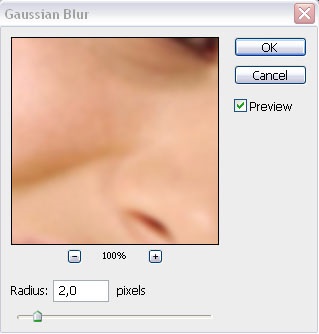
3. adhat némi zajt, hogy egy reálisabb bőr szerkezetét (ez nem kötelező). Alkalmazzuk ezt a szűrőt Filter> Noise> Add Noise. az alábbi beállításokkal:
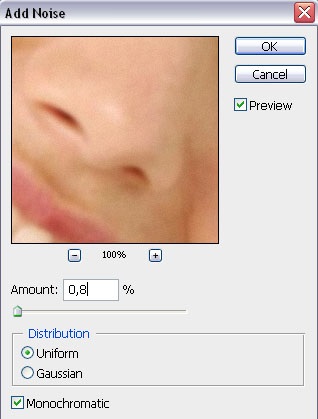
Az eredmény egy eredmény - egy réteget egy valós képet itt megállapított ilyen simított és homályos képet. arcbőr jobban néz ki, de a szemében mindenki valahogy nem jött össze. Meg kell rögzíteni.

4. Rétegmaszk erre, mert a Layers palettán Layers (Rétegek), alulról, kattintson az Add layer mask gomb (Add layer mask), vagy a menüben válasszuk a Layer (Layers)> Layer Mask (Layer Mask)> Reveal All (Show minden)
5. Válassza ki a Paint Bucket Tool és kitöltési fekete színű (a maszk kell választani). A felső réteg így lett teljesen átlátszó.
6. Most kell, hogy visszatérjen a kép bizonyos darabjai a felső réteg, amelyhez a szűrőt alkalmazzuk. Válasszon egy körkefe, szin - fehér, méret - az Ön belátása szerint, és óvatosan fesse át a réteg maszk olyan helyeken, ahol van arcbőr, nem érinti a szem, az ajkak, stb
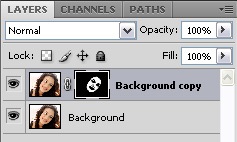
Ha ez a folyamat közel a befejezéshez, az ellenőrzés kikapcsolható réteg backgraund, és mi marad a felső réteg. Talán néhány helyen csináltál valamit rendetlen.
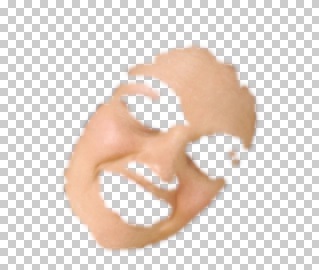
Engedélyezze réteg backgraund és nézd meg az eredményt - ez a fotó „elbűvölő”:

Ebben a munkában fontos, hogy nem kap túl messzire, nem fordult az arcát egy műanyag babát. Ha úgy gondolja, hogy túlzásba vitte azt, hogy a felső réteg félig átlátszó maszk. Opacity tulajdonság (Opacity) a paletta Layers (Rétegek), meg a 60% vagy annál nagyobb, az Ön választása szerint.
Kiegészítés. Néha szükség van egy kis változás a bőr tónusát (ha egy kicsit vöröses, például). Ehhez az Új korrekciós réteg (New Adjustment Layer) és a megjelenő menüből válassza ki a Hue / Saturation pont (Hue / Saturation) a Rétegek (Layers) panel: Lesz egy új korrekciós réteget,
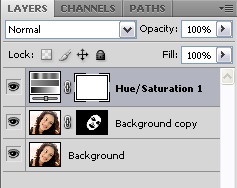
ahol módosíthatja néhány paraméter, hogy a szín lett sokkal természetesebb.
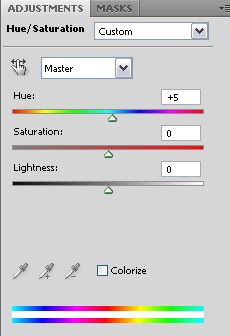
Akkor is kísérletezni fotószűrő. Ehhez használja újra a parancsot Új kitöltés vagy korrekciós réteg válasszuk Photo Filter. és a kísérlet.
Hogyan változtassuk meg a szem színét Photoshopban
Változtatni a színét a szem nem nehéz a Photoshop.

1. Először meg kell, hogy gondosan válassza ki a szaruhártyát. Erre a legjobb megoldás egy hurkon. Ha nem - nézd összetett kiválasztási kép résznek egy hurkon.

2. Új korrekciós réteg Rétegek (Layers), használd a New korrekciós réteg (New Adjustment Layer) és a megjelenő menüből válassza ki a Hue / Saturation pont (Hue / Saturation). Tűnik, egy új korrekciós réteget a maszk megfelelő választás:
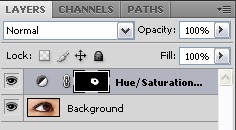
3. A paraméterek beállítása vagy kísérletezni a különböző beállításokat:
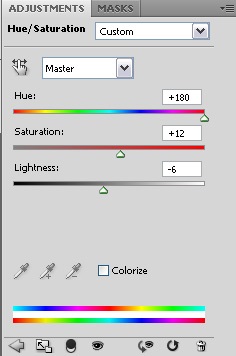
eredmény:

Fotó a lány:

Ha azt szeretnénk, még kifejezőbb, Doris szempillák - Hogyan fessünk szempillák a Photoshop vagy alkalmazni smink - Hogyan kell alkalmazni a smink photoshop.
Hogyan fehéríti a fogakat a Photoshop
Tehát, fehéríti fogait Photoshop:

1. Válassza ki a fogak. Ennek legjobb módja a segítségével egy varázspálcát utólagos korrekciója a lasszó. A Photoshop eszköztáron válassza a Varázspálca eszköz (varázspálca). Kattints bármelyik fog és tartsa lenyomva a «Shift» kattintson a többi fogak. Paraméter Tolerance (Tűrés) válassza 15-20. Be kell, hogy jelöljön ki egy területet, amely magában foglalja az összes fogat, amelyeket meg kell fehéríteni. Ezután anélkül, hogy eltávolítjuk az válassza Lasso Tool (lasszó) a műszerfal, kapcsolja beállításokat kivonni Selection (Kivéve kiemelt), szüntesse meg, ahol méri a felesleges régióban.

2. Új korrekciós réteg Rétegek (Layers), az Új korrekciós réteg paranccsal (New Adjustment Layer) és a megjelenő menüből válassza ki a Curves (Görbék). Tűnik, egy új korrekciós réteget a maszk megfelelő választás:
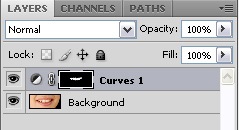
3. Vigye a kurzort húzza a vonalat a grafikonon egy kicsit, mint itt. A fénykép görbe lehet változtatni többé-kevésbé:
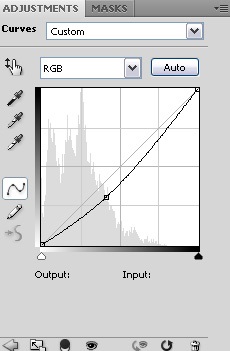
eredmény:
